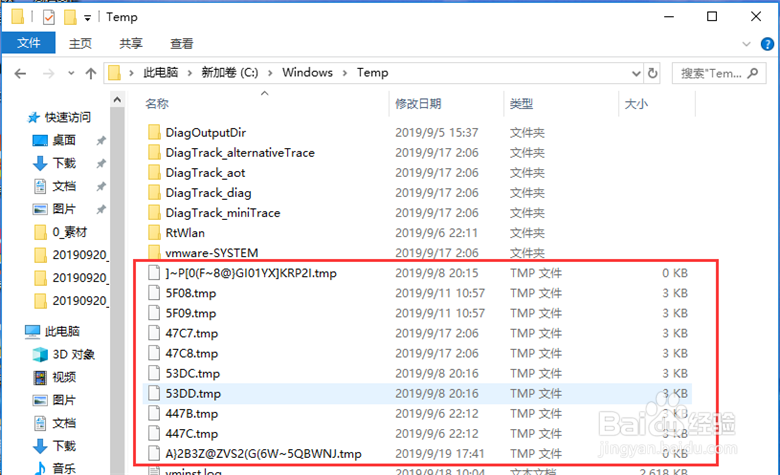本文介绍Windows10系统如何清理C盘。

工具/原料
电脑:小米笔记本 AIR13
系统:Windows 10 64位 专业版
一、清理C盘驱动器
1、打开文件资源管理器,右键点击C盘,点击“属性”,打开C盘属性界面。

2、在C盘属性界面,点击“磁盘清理”。

3、在磁盘清理界面,选择要删除的文件,点击“确定”。

4、磁盘清理需要一定的时间,耐心等待磁盘清理完成。

二、清理临时文件
1、用户在使用windows10系统时,产生的系统临时文件和用户临时文件都会存在C盘,可以进行清理。右键点击电脑桌面的“此电脑”,点击“属性”,打开计算机属性界面。

2、在计算机属性界面,点击“高级系统设置”。
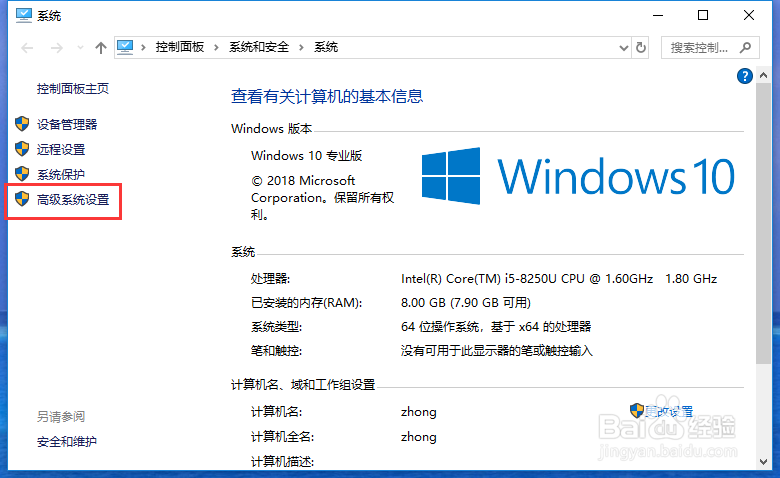
3、在系统高级属性界面,点击“环境变量”。

4、在环境变量界面,分别在用户变量列表和系统变量列表中查看TMP、TEMP两个变量的路径,即是用户临时文件和系统临时文件所在位置。
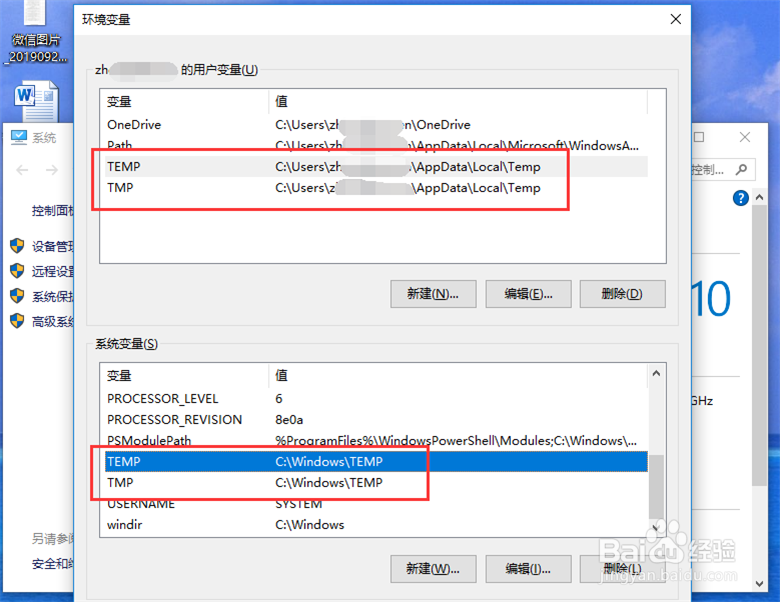
5、在文件资源管理器中,进入用户临时文件目录,手动删除用户临时文件。

6、在文件资源管理器中,进入系统临时文件目录,手动删除系统临时文件。